Biasanya pengguna Chrome menginstal ekstensi dengan mengunjungi listingan ekstensi di Chrome Web Store dan menginstal ekstensi langsung dari halaman tersebut. Namun, dalam beberapa kasus, instalasi lain alurnya mungkin lebih tepat. Contoh:
- Ekstensi dikaitkan dengan beberapa software lainnya, dan ekstensi harus diinstal setiap kali pengguna menginstal perangkat lunak lain tersebut.
- Administrator jaringan ingin menginstal ekstensi yang sama di seluruh organisasinya.
Untuk kasus sebelumnya, Google Chrome mendukung metode penginstalan ekstensi berikut:
- Menggunakan file JSON preferensi (khusus macOS X dan Linux)
- Menggunakan registry Windows (khusus Windows)
Kedua cara tersebut mendukung penginstalan ekstensi yang dihosting di update_URL. Di Windows dan macOS,
update_URL harus mengarah ke Chrome Web Store. Saat ekstensi diinstal menggunakan metode ini,
Pengguna Windows dan macOS harus mengaktifkan ekstensi menggunakan dialog konfirmasi berikut:
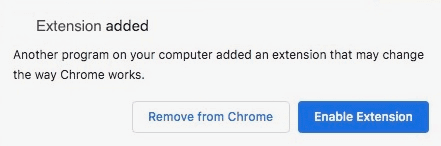
Di Linux, file preferensi dapat mengarah ke ekstensi Chrome Web Store, yang dihosting secara eksternal ekstensi atau file ekstensi CRX di komputer pengguna. Pengguna Linux tidak akan diminta untuk mengaktifkan ekstensi; diinstal secara otomatis.
Sebelum memulai
Instal dari Chrome Web Store
Jika Anda mendistribusikan ekstensi yang dihosting di Chrome Web Store, Anda harus memublikasikan terlebih dahulu ekstensi. Kemudian, perhatikan hal-hal berikut:
- URL update—
https://clients2.google.com/service/update2/crx. URL ini mengarah ke Chrome Web Store. - ID ekstensi— ID ini dapat ditemukan di URL Chrome Web Store ekstensi tersebut.
![Item Chrome Web Store
id [id]](https://developer.chrome.google.cn/static/docs/extensions/how-to/distribute/install-extensions/image/chrome-web-store-item-id-f87ca5d317735.png?authuser=002&hl=id)
Instal dari file CRX Lokal
Jika Anda mendistribusikan ke pengguna Linux dari file lokal, Anda harus mengemas CRX dan perhatikan informasi berikut:
ID ekstensi— ID ini dapat ditemukan di halaman pengelolaan ekstensi
chrome://extensions.Versi ekstensi— Versi ini muncul di halaman pengelolaan ekstensi
chrome://extensionsatau di file JSON manifes.
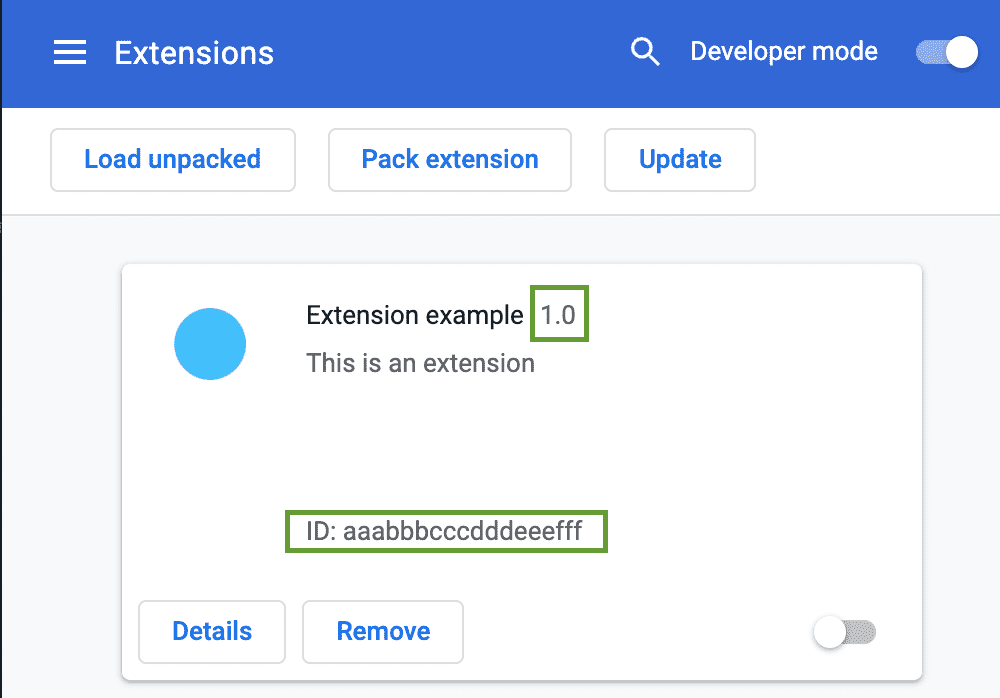
- Lokasi file CRX— Dapat berupa direktori lokal atau berbagi jaringan. Merek pastikan file tersedia untuk komputer tempat ekstensi itu akan diinstal.
Menginstal dari server pribadi
Jika Anda mendistribusikan ekstensi yang dihosting di server pribadi untuk pengguna Linux, Anda harus ikuti petunjuk Menginstal ekstensi di Linux dan perhatikan hal-hal berikut informasi:
ID ekstensi— ID ini dapat ditemukan di halaman pengelolaan ekstensi
chrome://extensions.Jalur file XML update_url— Ini harus cocok dengan jalur file Kolom
update_urldideklarasikan dalam file JSON manifes.
Contoh berikut mengasumsikan bahwa versi tersebut adalah 1.0 dan ID ekstensinya adalah aaabbbcccdddeeefff.
Menggunakan file preferensi
macOS
- Buat file JSON dengan nama ID ekstensi. Contoh:
aaabbbcccdddeeefff.json Tempatkan di salah satu folder berikut:
- Untuk pengguna tertentu
~USERNAME/Library/Application Support/Google/Chrome/External Extensions/- Untuk semua pengguna
/Library/Application Support/Google/Chrome/External Extensions/
Tentukan URL update dengan nama kolom "external_update_url". Contoh:
json { "external_update_url": "https://clients2.google.com/service/update2/crx" }Simpan file JSON-nya.
Luncurkan Google Chrome dan buka chrome://extensions; Anda akan melihat ekstensi yang tercantum.
Memecahkan masalah izin OS Mac
Di macOS, file ekstensi eksternal untuk semua pengguna hanya dibaca jika izin sistem file mencegah pengguna yang tidak memiliki hak istimewa mengubahnya. Jika Anda tidak melihat ekstensi eksternal diinstal saat Chrome diluncurkan, mungkin ada masalah izin dengan preferensi ekstensi eksternal . Untuk mengetahui apakah ini masalahnya, ikuti langkah-langkah berikut:
- Luncurkan program Konsol. Anda dapat menemukannya di bawah {i> /Applications/Utilitas/Konsol<i}.
- Jika ikon paling kiri di Konsol bertuliskan "Show Log List", klik ikon tersebut. Kolom kedua muncul di sebelah kiri.
- Klik "Pesan Konsol" di panel kiri.
- Telusuri string Tidak dapat membaca ekstensi eksternal. Jika ada masalah saat membaca
file ekstensi eksternal, Anda akan melihat pesan error. Cari pesan error lain
secara langsung sebelumnya, yang
seharusnya dapat menjelaskan masalahnya. Misalnya, jika Anda melihat error berikut:
"Path /Library/Application Support/Google/Chrome dimiliki oleh grup yang salah", Anda harus menggunakan
chgrpatau dialog Dapatkan Info dari Pencari untuk mengubah pemilik grup direktori ke Grup administrator. - Setelah memperbaiki masalah, luncurkan kembali Chrome. Uji apakah ekstensi eksternal telah terinstal. Ini mungkin ada satu kesalahan izin yang membuat Chrome tidak mendeteksi kesalahan kedua. Jika ekstensi eksternal tidak diinstal, ulangi langkah ini hingga Anda tidak melihat error di Aplikasi konsol.
Linux
- Buat file JSON dengan nama ID ekstensi. Misalnya:
aaabbbcccdddeeefff.json. Tempatkan di salah satu folder berikut:
/opt/google/chrome/extensions//usr/share/google-chrome/extensions/
Daftar berikut menjelaskan penginstalan ekstensi dari Chrome Web Store, file CRX, atau server pribadi:
- Untuk menginstal ekstensi Chrome Web Store, tentukan URL update dengan nama kolom
"url_update_eksternal". Misalnya:
json { "external_update_url": "https://clients2.google.com/service/update2/crx" } - Untuk menginstal ekstensi dari file CRX, tentukan lokasi di "external_crx" dan
di "external_version". Misalnya:
json { "external_crx": "/home/share/extension.crx", "external_version": "1.0" } - Untuk menginstal ekstensi yang dihosting di server pribadi,
"url_update_eksternal" harus mengarah ke file xml, seperti dalam contoh berikut:
json { "external_update_url": "http://myhost.com/mytestextension/updates.xml" }
- Untuk menginstal ekstensi Chrome Web Store, tentukan URL update dengan nama kolom
"url_update_eksternal". Misalnya:
Simpan file JSON-nya.
Luncurkan Google Chrome dan buka chrome://extensions; Anda akan melihat ekstensi yang tercantum.
Lokalitas yang Didukung
Jika Anda ingin menginstal ekstensi hanya untuk beberapa lokal browser, Anda dapat mencantumkan lokalitas yang didukung di nama kolom "supported_locales". Lokalitas dapat menentukan lokalitas induk seperti "en", dalam hal ini akan diinstal untuk semua lokalitas bahasa Inggris seperti "en-US", "en-GB", dll. Jika browser lain lokal yang tidak didukung oleh ekstensi dipilih, ekstensi eksternal akan di-uninstal. Jika "supported_locales" daftar hilang, ekstensi akan diinstal untuk lokal apa pun. Contoh:
{
"external_update_url": "https://clients2.google.com/service/update2/crx",
"supported_locales": [ "en", "fr", "de" ]
}
Menggunakan registry Windows
Temukan atau buat kunci berikut di registry:
- Windows 32 bit
HKEY_LOCAL_MACHINE\Software\Google\Chrome\Extensions- Windows 64 bit
HKEY_LOCAL_MACHINE\Software\Wow6432Node\Google\Chrome\Extensions
Buat kunci (folder) baru di bagian kunci Extensions dengan nama yang sama dengan ID . Contoh:
aaabbbcccdddeeefff.Di kunci ekstensi Anda, buat "update_url" dan tetapkan ke nilai berikut:
json { "update_url": "https://clients2.google.com/service/update2/crx" }Luncurkan Chrome.
Buka chrome://extensions; Anda akan melihat ekstensi yang tercantum.
Mengupdate dan meng-uninstal
Google Chrome akan memindai entri metadata dalam preferensi dan melakukan registry setiap kali browser dimulai, dan membuat perubahan yang diperlukan pada ekstensi eksternal terinstal yang dihosting di Chrome Web Store.
Untuk mengupdate ekstensi file CRX lokal ke versi baru, update file, lalu update versinya dalam file json preferensi.
Untuk meng-uninstal ekstensi (misalnya, jika software Anda di-uninstal), hapus preferensi Anda
(misalnya, aaabbbcccdddeeefff.json) atau metadata dari registry.
FAQ
Bagian ini menjawab pertanyaan umum tentang ekstensi eksternal.
Adalah "pra-instal" masih didukung oleh Google Chrome?
Ya, tetapi hanya sebagai penginstalan dari update_url Chrome Web Store, bukan dari jalur CRX lokal. Untuk informasi selengkapnya, lihat kebijakan Aplikasi dan Ekstensi.
Apa saja kesalahan umum saat menginstal dengan file preferensi?
- Tidak menentukan ID atau versi yang sama seperti yang tercantum dalam file CRX.
- File JSON (misalnya,
aaabbbcccdddeeefff.json) berada di lokasi atau ID yang salah yang ditentukan tidak cocok dengan ID ekstensi. - Error sintaksis dalam file JSON (lupa memisahkan entri dengan koma atau meninggalkan koma di akhir di suatu tempat).
- Entri file JSON mengarah ke jalur yang salah ke file CRX (atau jalur yang ditentukan tetapi tidak ada nama file)
- Garis miring terbalik di jalur UNC tidak di-escape. Misalnya,
"\\server\share\file"salah; seharusnya menjadi"\\\\server\\share\\extension". - Masalah izin pada berbagi jaringan.
Apa saja kesalahan umum saat menginstal dengan registry?
- Tidak menetapkan ID yang sama seperti yang tercantum di Chrome Web Store.
- Kunci dibuat di lokasi yang salah dalam registry.
- Entri registry titik ke jalur yang salah ke file CRX di Chrome Web Store.
- Masalah izin pada berbagi jaringan.
- Tidak semua instance Chrome ditutup. Coba mulai ulang komputer setelah menyetel registry.
Bagaimana jika pengguna meng-uninstal ekstensi?
Jika pengguna meng-uninstal ekstensi melalui UI, ekstensi tidak akan lagi diinstal atau diupdate di pada setiap {i>startup<i}. Dengan kata lain, ekstensi eksternal akan masuk daftar yang tidak diizinkan.
Bagaimana cara keluar dari daftar yang tidak diizinkan?
Jika pengguna meng-uninstal ekstensi, Anda harus mengikuti keputusan tersebut. Namun, jika Anda ( developer) secara tidak sengaja meng-uninstal ekstensi melalui UI, Anda dapat menghapus tag daftar yang tidak diizinkan dengan menginstal ekstensi seperti biasa melalui UI, lalu meng-uninstal-nya.

